
Kuinka nähdä valokuvani pilvessä: Pikaopas sen onnistumiseen
Se on hyvin tiedossa kaikille keskimääräinen älypuhelimen käyttäjä ja mobiililaitteesta suurin osa tiedoista, joita yleensä pidetään arvokkaana ensisijaisesti, on yleensä sitä puhelimen yhteystiedot, sähköpostit ja pikaviestisovellukset.
Ja sitten toisella tärkeysasteella ovat yleensä heidän videoita, kuvia ja valokuvia, henkilökohtaisia, perhe, työ ja bisnes. Siksi molemmissa toiminnoissa on alkuperäisiä ja kolmannen osapuolen työkaluja ja sovelluksia, jotka mahdollistavat, takaavat ja helpottavat tällaisten arvokkaiden tietojen ja tiedostojen varmuuskopiointia. Koska yleisin tapaus videoille, kuville ja videoille Android-puhelimissa, Google Kuvien alkuperäisen sovelluksen käyttö. Ja jotta tämä olisi selvä, tarjoamme sinulle tänään tämän loistavan pikaoppaan, jos joskus mietit: "Kuinka näen valokuvani pilvessä Google Kuvien avulla?".

Mikä myös näyttää meistä erittäin sopivalta täydentääksemme edelleen aiemmat viestit Google Kuvista ja missä olemme maininneet sen. Koska se on epäilemättä yksi parhaista google mediasovellukset ja Android-ekosysteemi, jota voi käyttää myös ilmaiseksi.
Google-kuvat on galleria-, valokuvaeditori- ja varmuuskopiointisovellus, joka on esiasennettu melkein kaikkiin Android-puhelimiin. Voit tietysti käyttää sitä myös iOS-laitteiltasi tai tietokoneeltasi, riippumatta käyttämästäsi käyttöjärjestelmästä. Samoin sovellusta käytetään kuvien ja videoiden vaihtamiseen Google-tiliä omaavien kontaktien kanssa.


Pikaopas kuinka näen valokuvani pilvessä
Kuinka nähdä valokuvani pilvessä Google Kuvien avulla: vaiheet sen saavuttamiseksi
Asiaan perehtyminen ja suoraan tämän päivän aiheen tavoitteeseen pääseminen, tarvittavat askeleet tuntemiseen Kuinka näen valokuvani pilvessä? Google Kuvien käyttö on seuraava:
Käytä Google-kuvia mobiililaitteella
- Olettaen, että Google Photos -sovellus on jo asennettu, ensimmäinen looginen askeleemme on napsauttaa sovelluksen kuvaketta joko sen kuvakkeen kautta, joka on saatavilla joissakin mobiilityöpöytänäytöissä, tai sen kuvakkeen kautta Sovellukset-valikossa.
- Sitten seuraavassa ikkunassa, josta tulee sovelluksen päänäyttö, meillä on käytettävissä oleva osionäkymä seuraavasti:
Osiot
- Ylä- ja vaakaosa: Koostuu karusellista, joka on määritetty automaattisesti Google-pilveen tallennettujen kuviemme perusteella, silmiä hivelevien otsikoiden alla, kuten: Suositellut valokuvat, Videot muistoista, X vuotta myöhemmin, Hetken muistaminen, Päivän kohokohta, Päivän kohokohta , muiden joukossa.
- Alempi ja pystysuora osa: Koostuu karusellista, joka on määritetty automaattisesti samojen kuvien kanssa, jotka on aiemmin nähty, mutta järjestetty kronologisessa järjestyksessä. Esimerkiksi: Tänään, eilen, tällä viikolla, päivä X, kuukausi X.
Kuten seuraavissa kuvissa näkyy ja vahvistetaan:

Käytä Google-kuvia tietokoneellasi
- Riippumatta siitä, mitä käyttöjärjestelmää ja verkkoselainta käytämme, meidän on vain siirryttävä osoitteeseen verkkosovellus Google-kuvat.
- Ja sitten olemme sen verkkokäyttöliittymän sisällä, jossa voimme käyttää sen eri osioita ja toimintoja, kuten:
Osiot
- Oikealla osiopaneeli: Tämä on paneeli, joka sisältää seuraavat osiot: Valokuvat (Päänäkymä), Tutki (löydät kuvia ja kuvia, joissa ihmiset, asiakirjat ja asiat näkyvät Googlen tekoälyn ennalta tunnistamina), Jaettu (jaetun multimediasisällön katselu kolmansien osapuolten kanssa) ja kirjasto.
- Vasen kronologinen vierityspalkki: Tämä palkki on jaettu aikajaksoilla helpottaakseen ajanjakson nopeaa paikantamista ja näin ollen tarkastella tällä ajanjaksolla otettuja valokuvia.
Kuten seuraavasta kuvasta voi nähdä ja vahvistaa:

Lisäksi on tärkeää huomata, että sekä mobiilisovelluksesta että verkkosovelluksesta Emme voi nähdä vain kuvia, jotka olemme tallentaneet pilveen. Voimme myös jakaa ne kolmansien osapuolten kanssa Google-kuvien kautta linkkien, Facebookin, Twitterin ja muiden sosiaalisten verkostojen ja pikaviestisovellusten, kuten WhatsApp ja Telegram, kautta; lisäksi muokata ja poistaa niitä. Kaikki käyttäjälle sopivaksi.
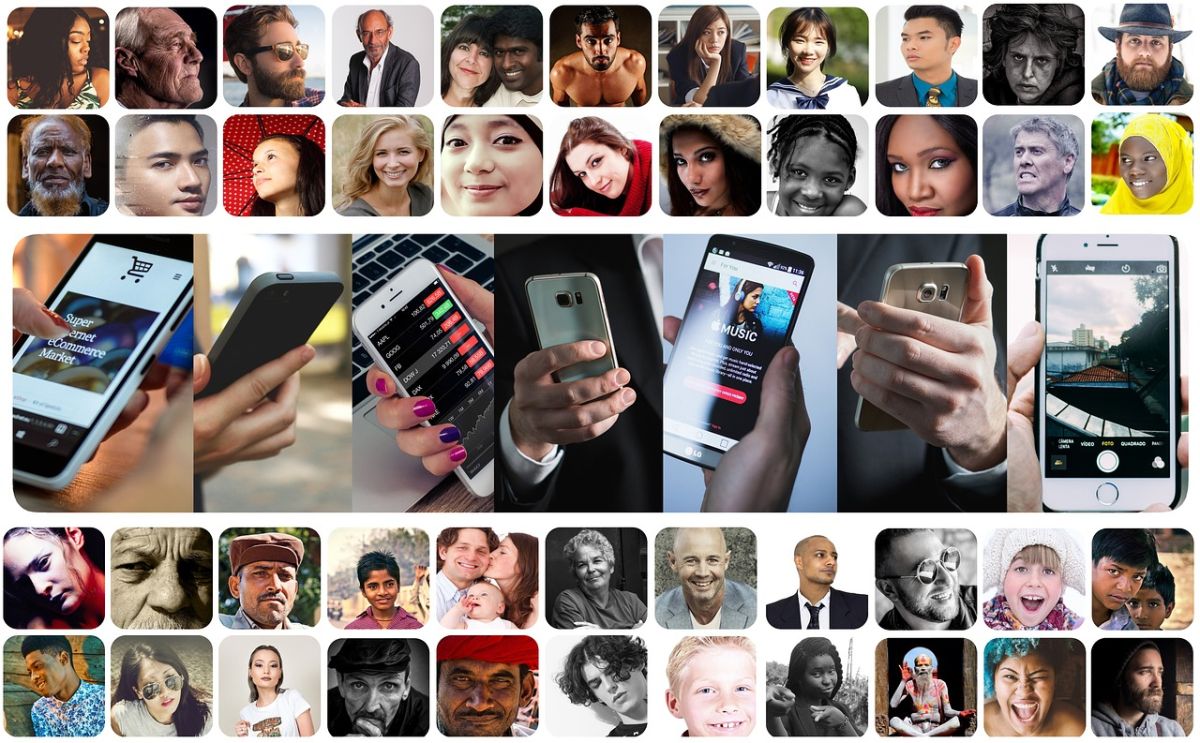
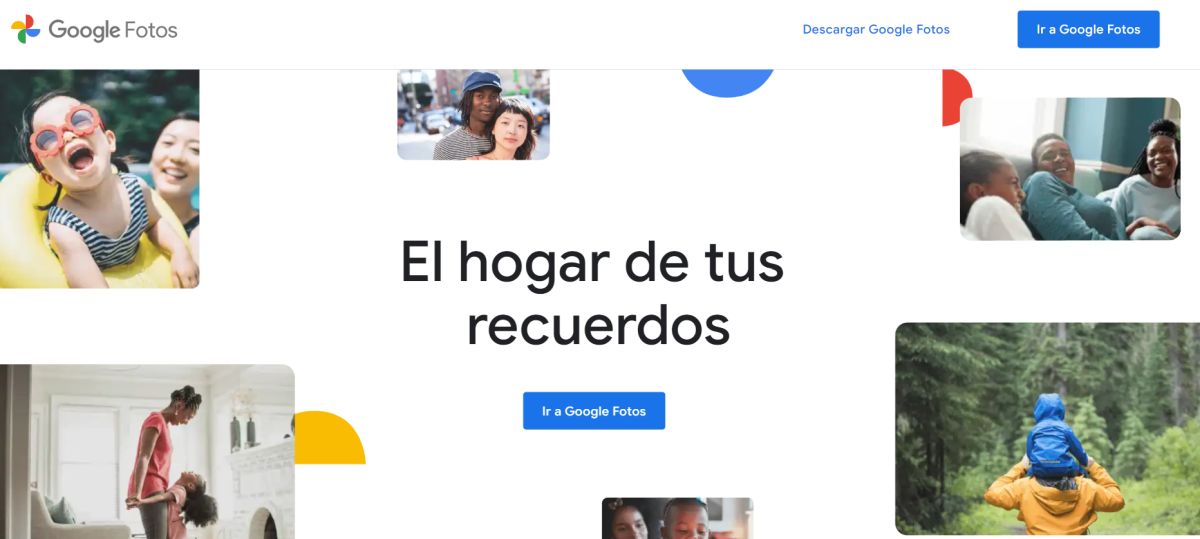
Yhteenvetona on selvää, että huolimatta siitä, että niitä on monia ilmaisia ja tehokkaita sovelluksia hallita arvokkaita kuviamme ja valokuviamme erilaisissa käytetyissä Android-älypuhelimissamme ja mobiililaitteissamme, Google Photos -sovellus on loistava ensimmäinen vaihtoehto ilmainen ja erittäin käytännöllinen universaali ratkaisu.
Siksi, kunnes saamme paremman ratkaisun, joka on myös ilmainen, universaali ja yhtä luotettava, ihanteellinen on jatkaa sen käyttöä yhdessä Google Galleryn oletussovelluksen kanssa, jotta meidän ei enää koskaan tarvitse kysyä itseltämme: "Kuinka voin nähdä valokuvani pilvessä onnistuneesti?". Ja jos sinulla on enemmän epäilyksiä tästä aiheesta, neuvomme sinua, kuten tavallista, syventymään tämän päivän aiheeseemme ja muihin aiheisiin järjestelmän virallisen linkin kautta Ayuda de Google Photos.